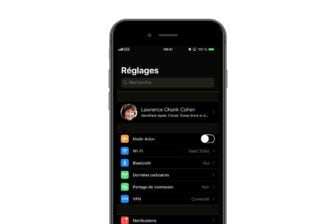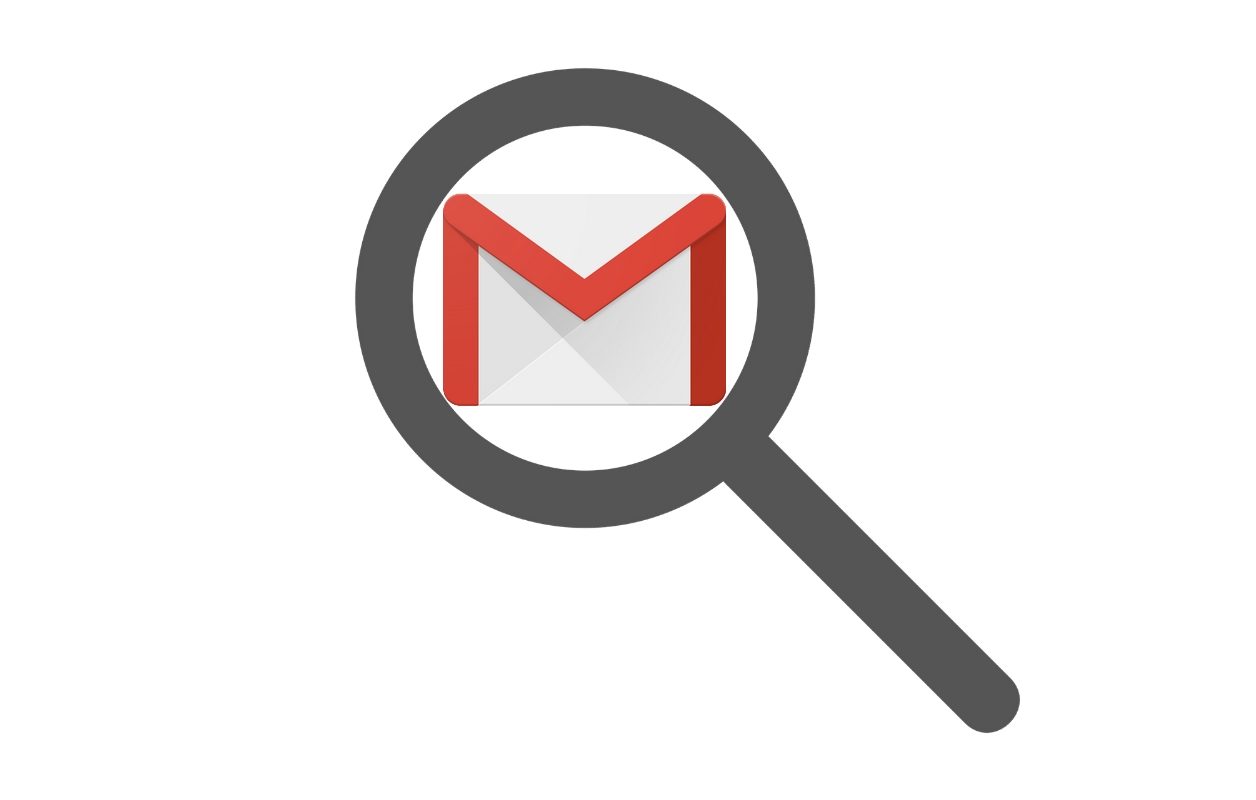Rechercher un message en saisissant quelques mots clés dans le moteur de recherche de Gmail, tout le monde peut le faire. Mais les résultats obtenus, même s’ils sont généralement pertinents, requièrent que l’utilisateur passe en revue tous les messages remontés correspondant aux mots clés tapés.
Pourtant, Gmail, à l’instar de Google Search, supporte un certain nombre d’opérateurs de recherche. Ces formules, qui permettent de spécifier des critères précis, associées aux mots clés, vous permettent d’affiner les résultats, et d’obtenir ce que vous recherchez bien plus rapidement.
Sur la version web de Gmail, il est possible de les obtenir sans les saisir, en déployant le volet du moteur de recherche et en renseignant directement les filtres.
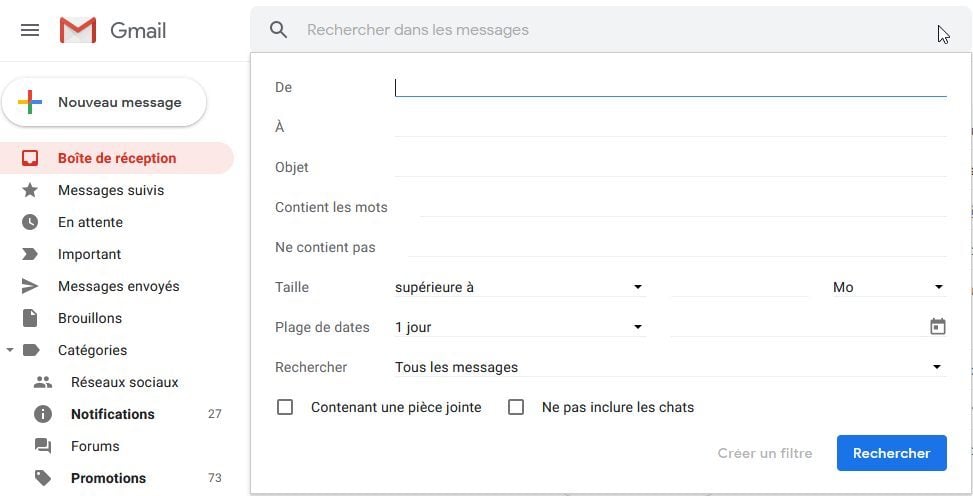
Sur smartphone, Gmail n’offre toutefois pas cette possibilité. Connaître les opérateurs les plus importants facilitera la recherche d’un message si vous utilisez la messagerie de Google sur Android ou iOS.
Vous trouverez dans les lignes qui suivent tous les opérateurs indispensables pour exploiter pleinement les capacités du moteur de recherche de Gmail.
1. Recherchez un message d’un expéditeur précis
Avant de saisir les mots clés ou simplement le nom de votre correspondant, vous pouvez filtrer les résultats en ajoutant en début de recherche from:nom de l’expéditeur.
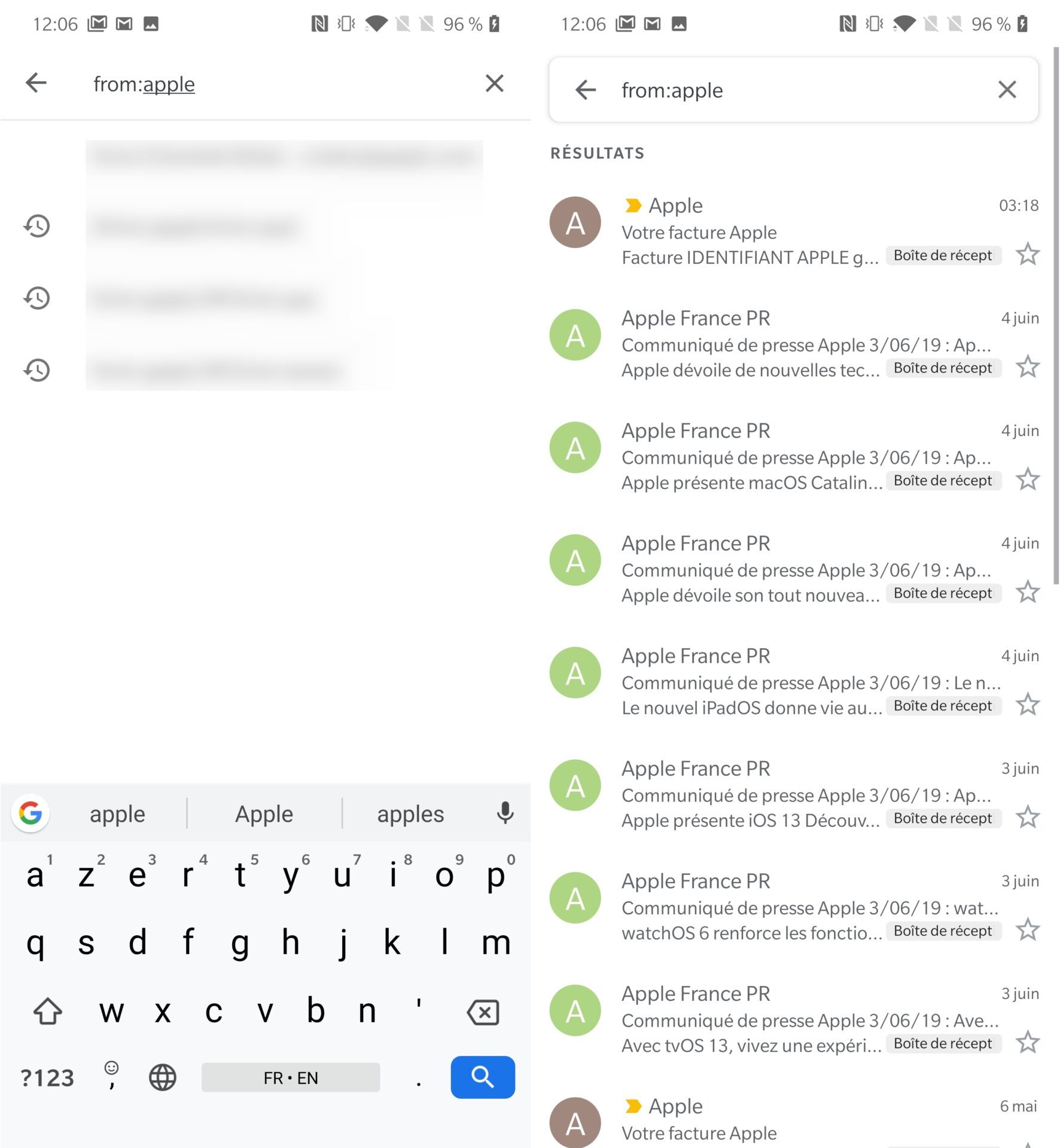
2. Recherchez un message envoyé à un destinataire spécifique
De la même manière que pour rechercher un e-mail d’un expéditeur, il est possible de rechercher un message que vous avez envoyé à un destinataire précis. Pour cela, saisissez to:nom du destinataire.
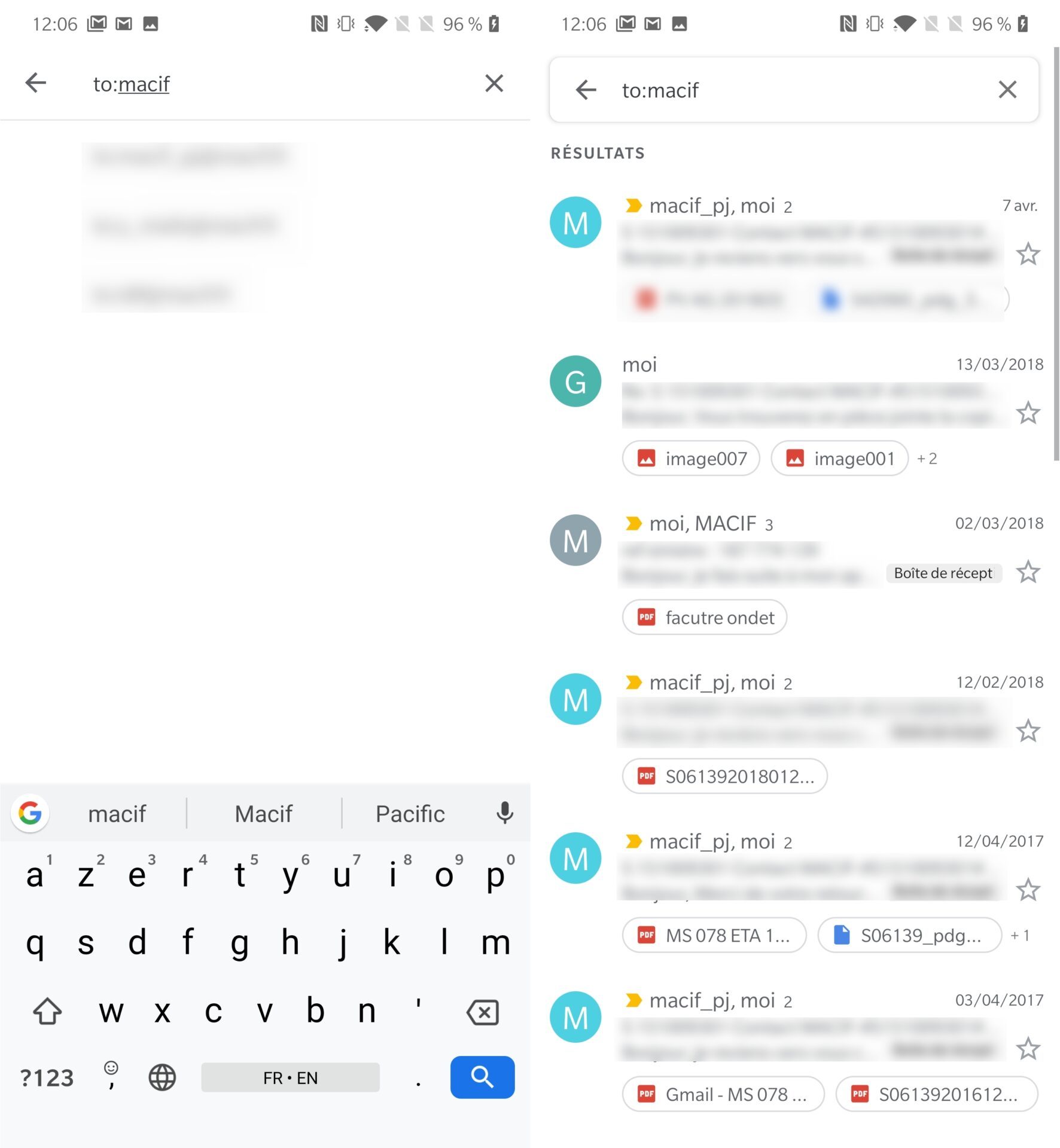
3. Recherchez un message avec un terme précis dans l’objet
Si vous connaissez l’objet d’un e-mail, il est possible de restreindre la recherche en fonction des mots-clés de l’objet. Saisissez simplement subject:votre mot-clé pour n’afficher que les e-mails dont l’objet contient votre mot-clé.
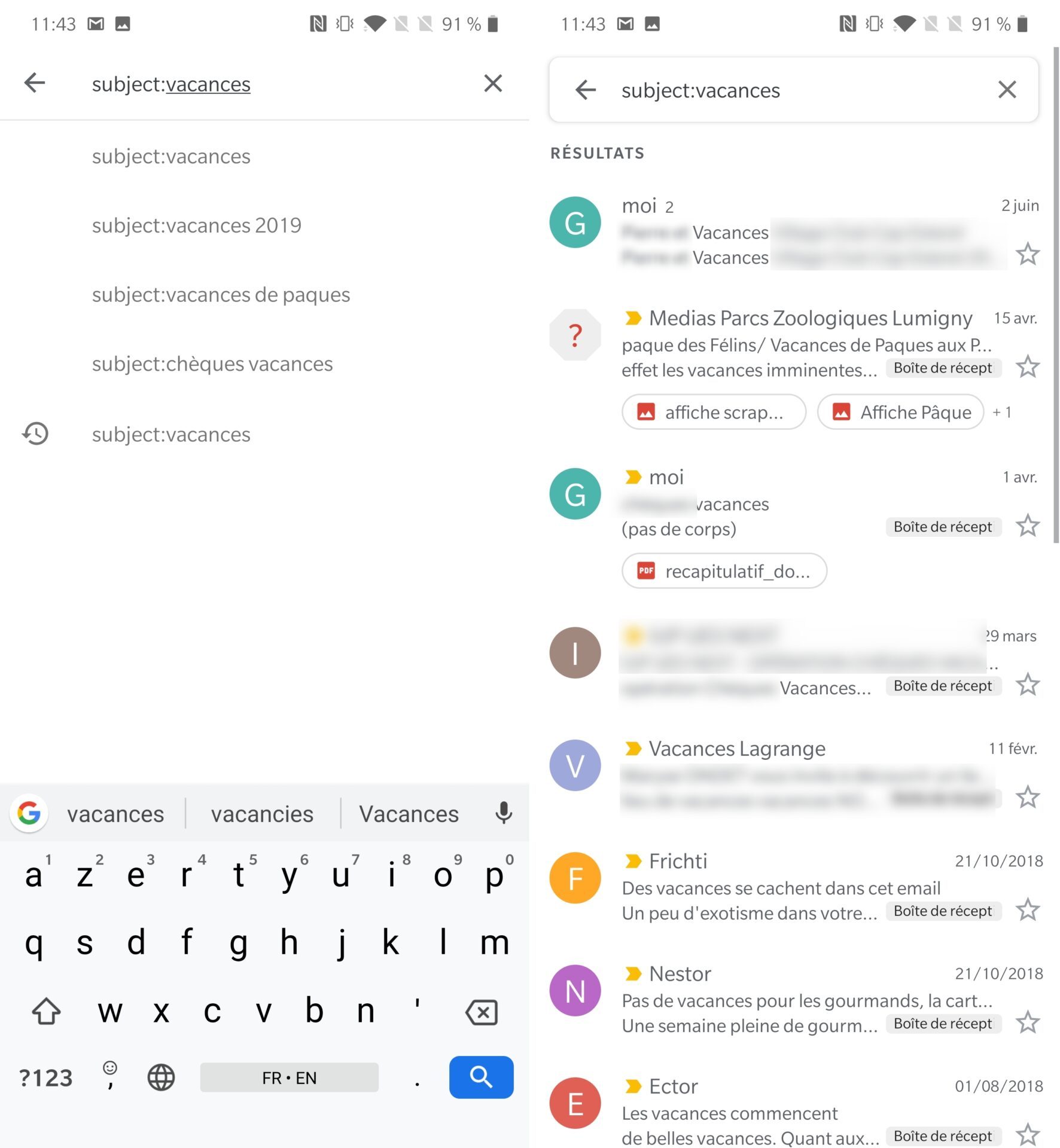
4. Combinez plusieurs filtres
Pour affiner vos résultats de recherche, il est possible de lancer une requête contenant plusieurs termes, ou plusieurs filtres. Pour cela, utilisez l’opérateur OR, ou mettez votre recherche entre crochets { }.
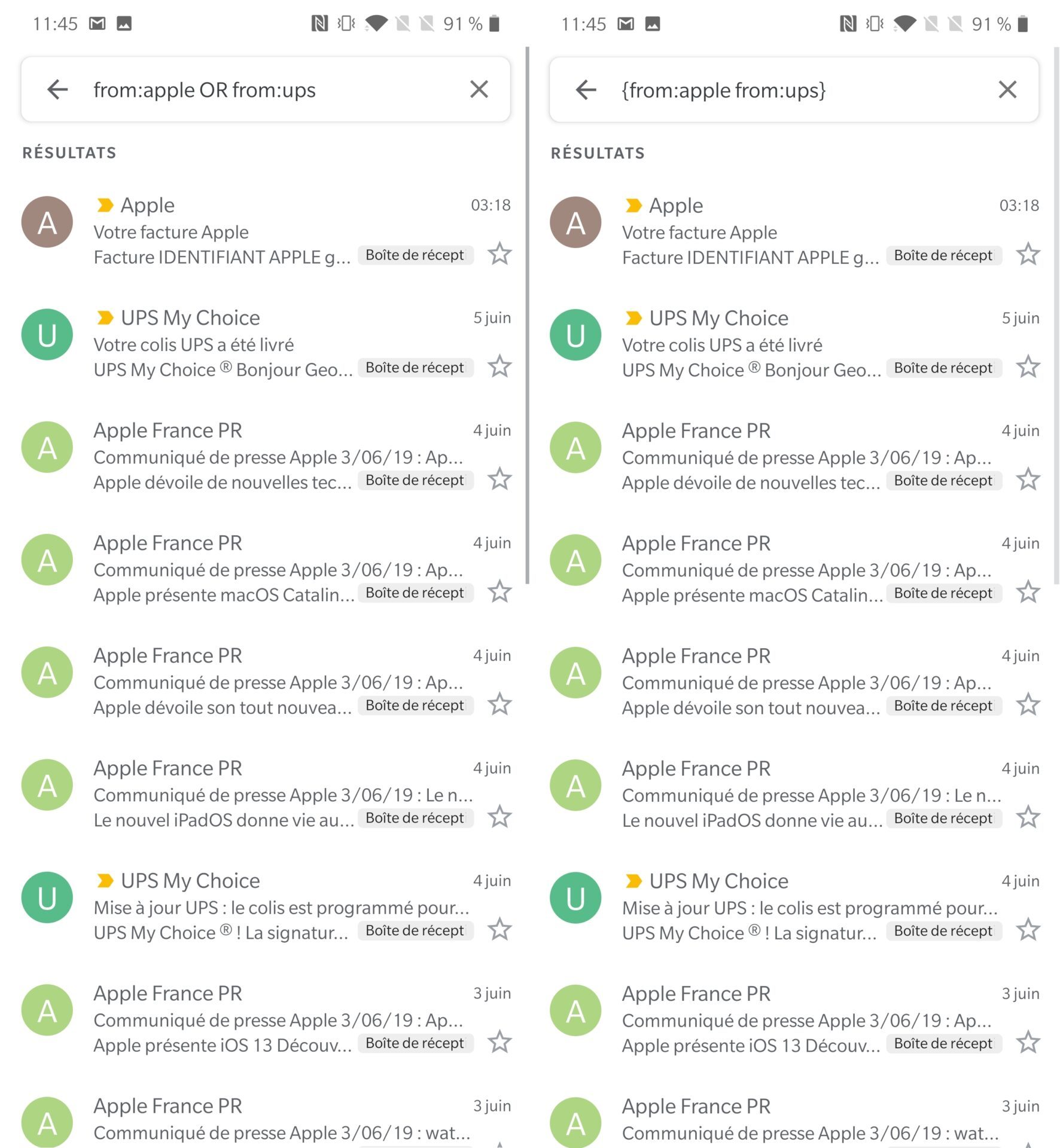
5. Excluez certains termes d’une recherche
Comme sur Google Search, il est possible d’exclure certains termes des résultats de recherche dans Gmail. Il suffit simplement d’ajouter le signe moins – suivi du terme à exclure après la recherche initiale.
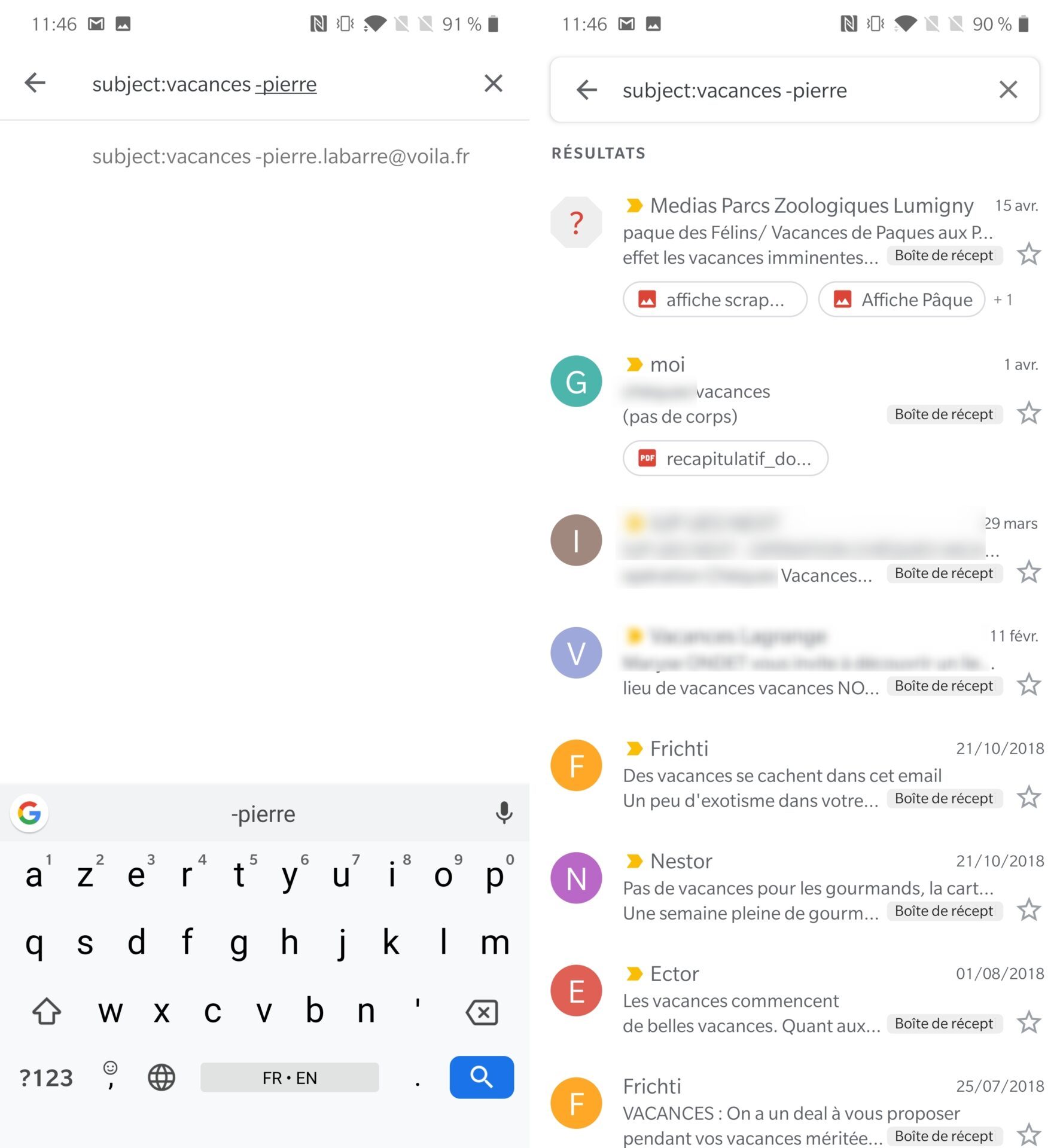
6. Recherchez des messages avec pièce jointe
Pour aller encore plus loin, il est possible de filtrer vos recherches en fonction de la présence d’une pièce jointe ou non.
Pour rechercher un message comportant une pièce jointe classique, saisissez has:attachment.
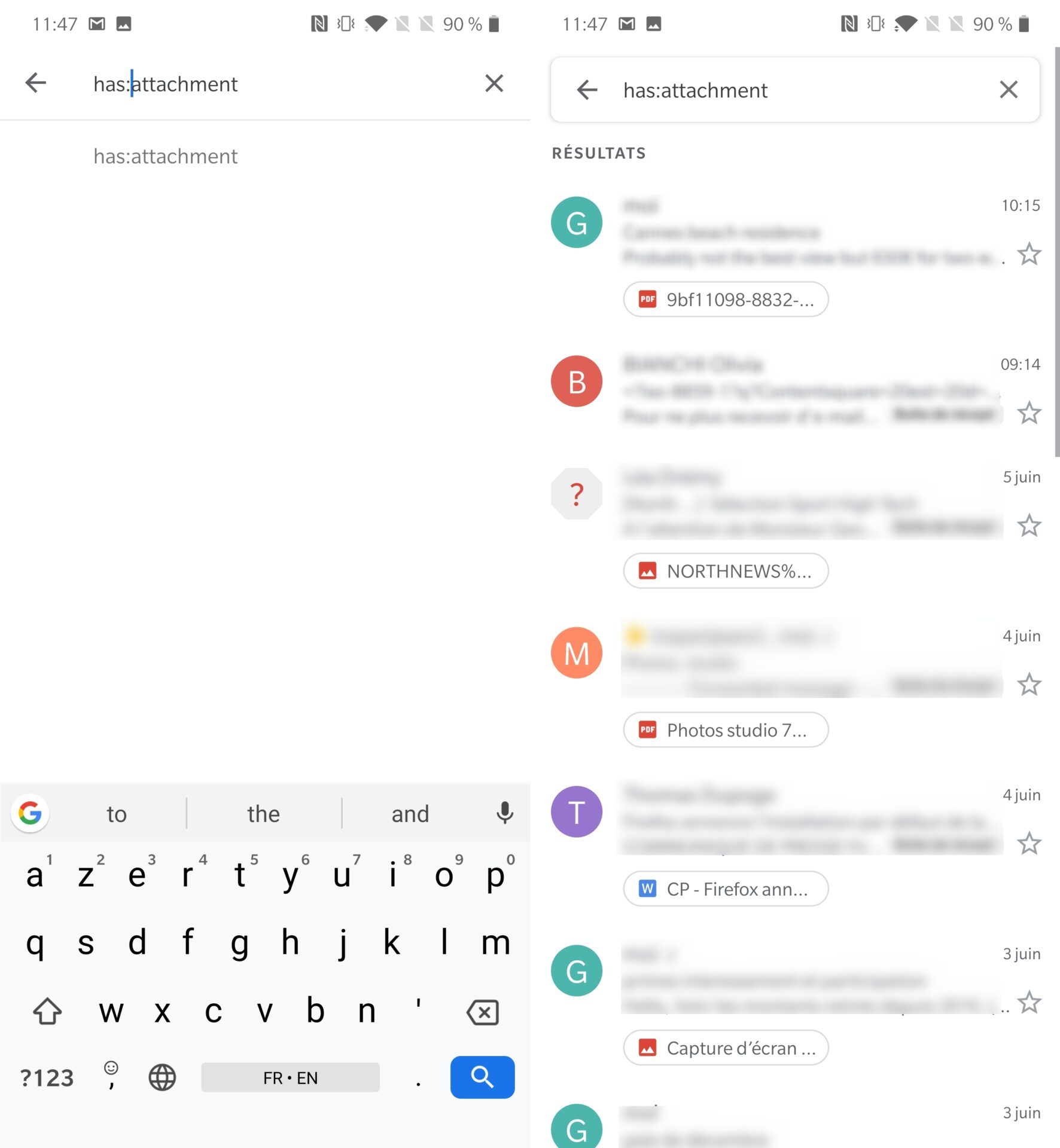
Vous pouvez également rechercher les messages contenant des documents:
- Google Drive (has:drive)
- Google Docs (has:document)
- Google Sheets (has:spreadsheet)
- Google Slides (has:presentation)
- et même des vidéos YouTube (has:youtube)
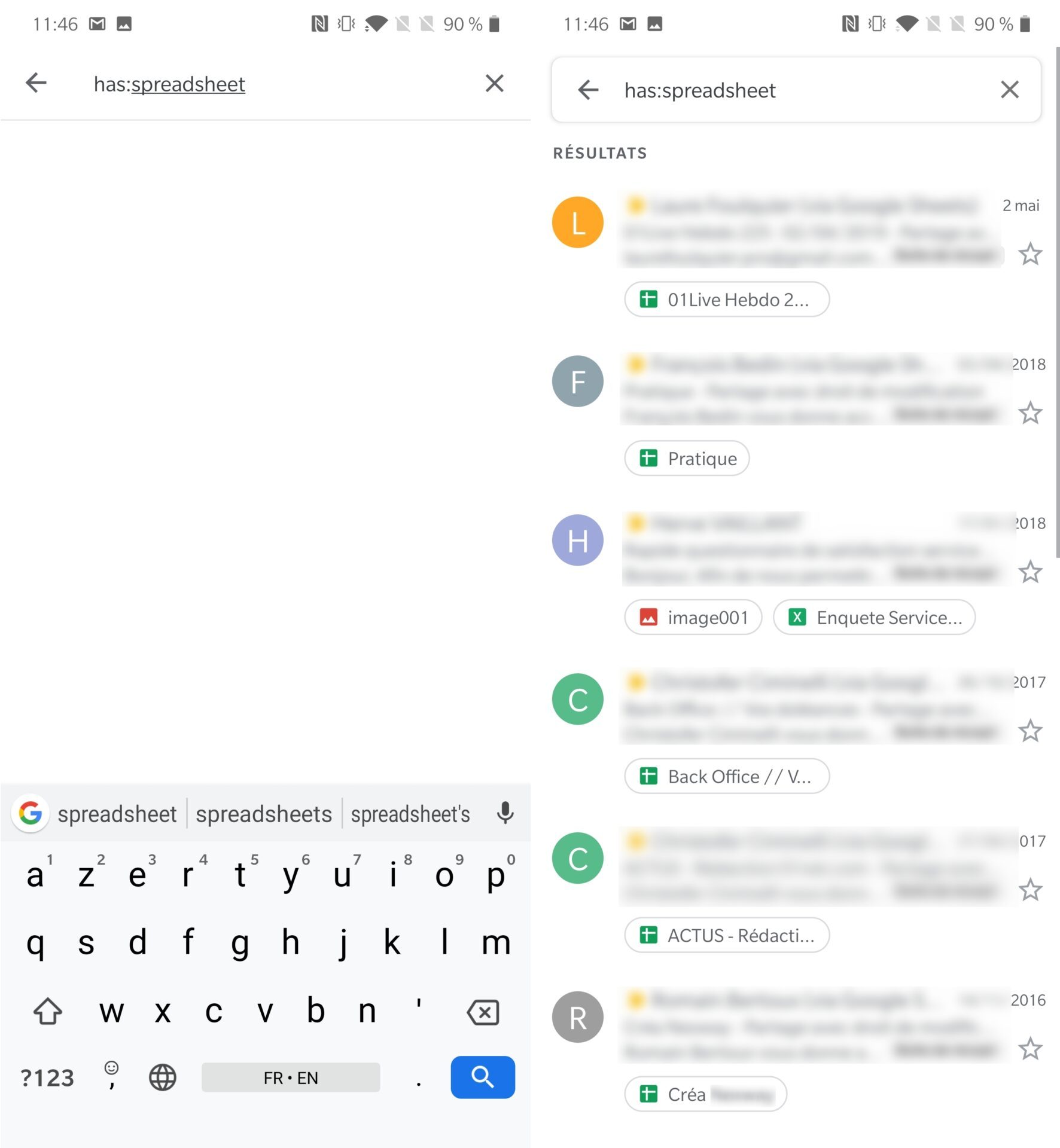
7. Recherchez un message comportant une pièce jointe dans un format défini
Vous n’arrivez pas à retrouver un message comportant un PDF ? Il est tout à fait possible d’ajouter un filtre visant à rechercher un format de fichier en particulier.
Pour cela, il faut ajouter l’opérateur filename:ExtensionDuFichier.
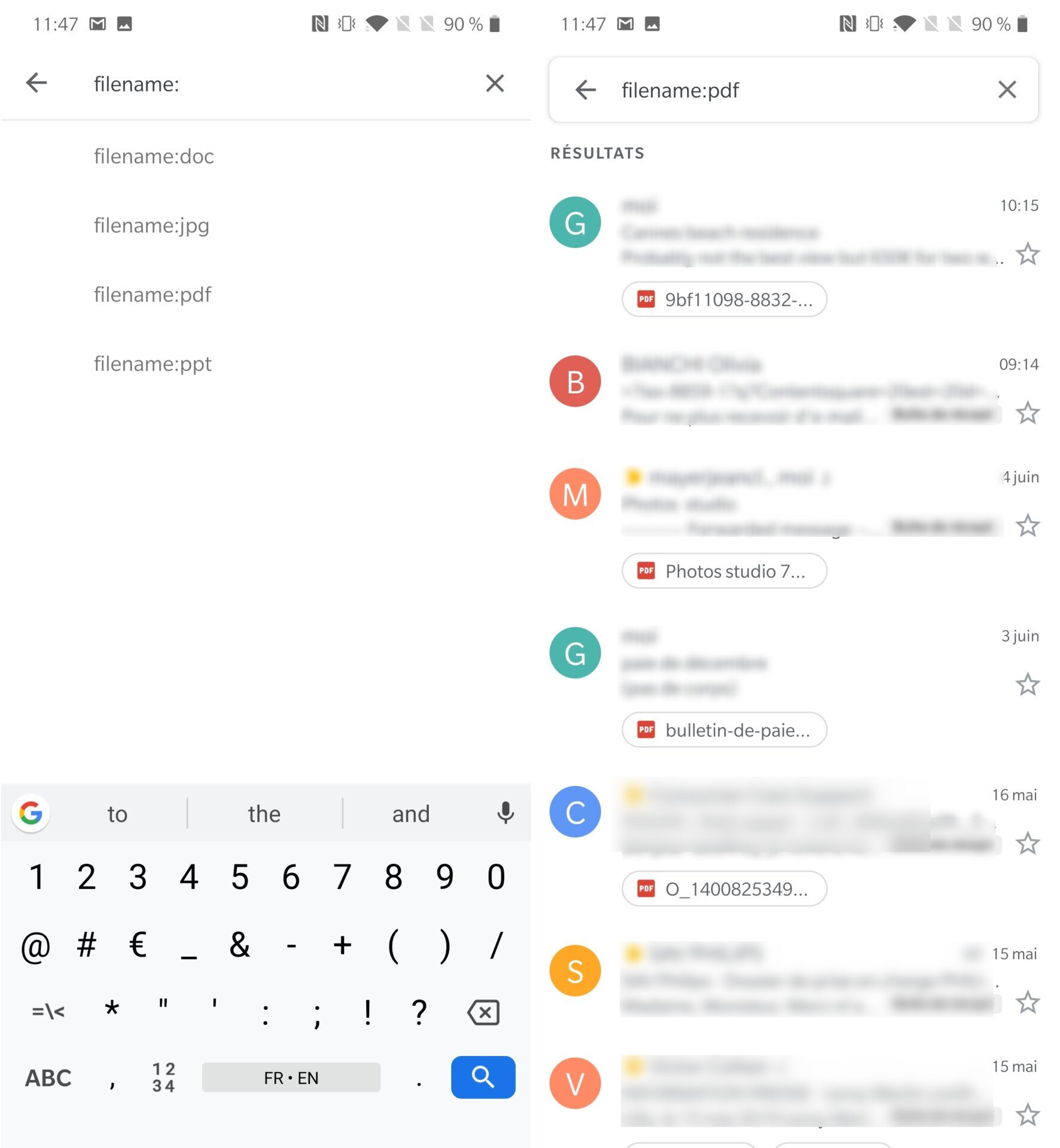
8. Recherchez un message dans tous les dossiers de votre boîte mail
Il se peut que vous ne trouviez pas ce que vous recherchiez directement dans votre boîte mail. Vous pouvez alors lancer une requête sur la totalité des dossiers, corbeille comprise, que contient votre boîte Gmail.
Pour cela, ajoutez l’opérateur in:anywhere à votre recherche.
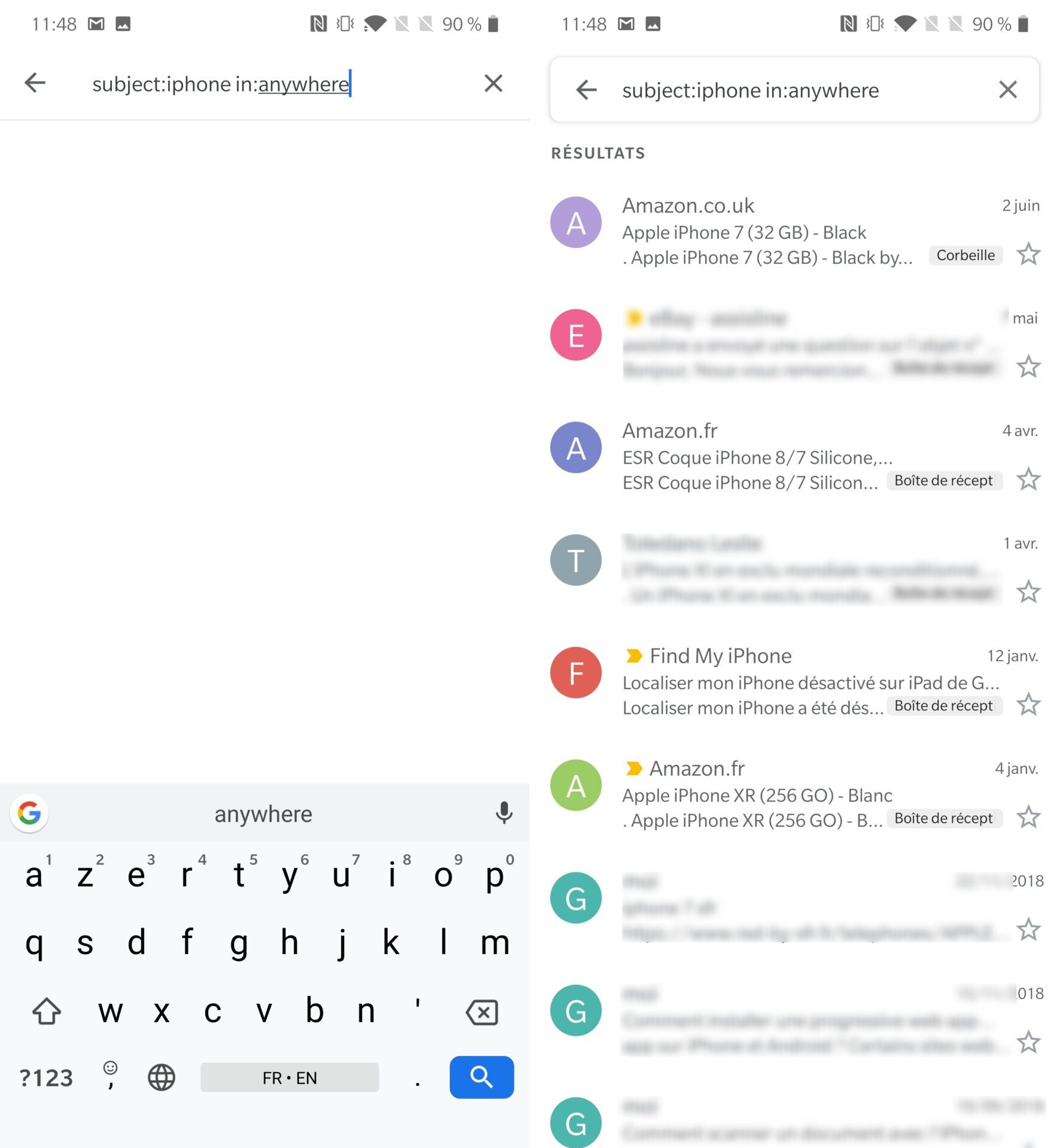
9. Recherchez un message en fonction d’une période
La recherche d’un e-mail peut être lancée en fonction d’une période. Il est par exemple possible de rechercher tous les messages avant ou après une certaine date.
Il vous faudra alors saisir before:aaaa/mm/jj ou after:aaaa/mm/jj, en veillant à indiquer la date au format année/mois/jour.
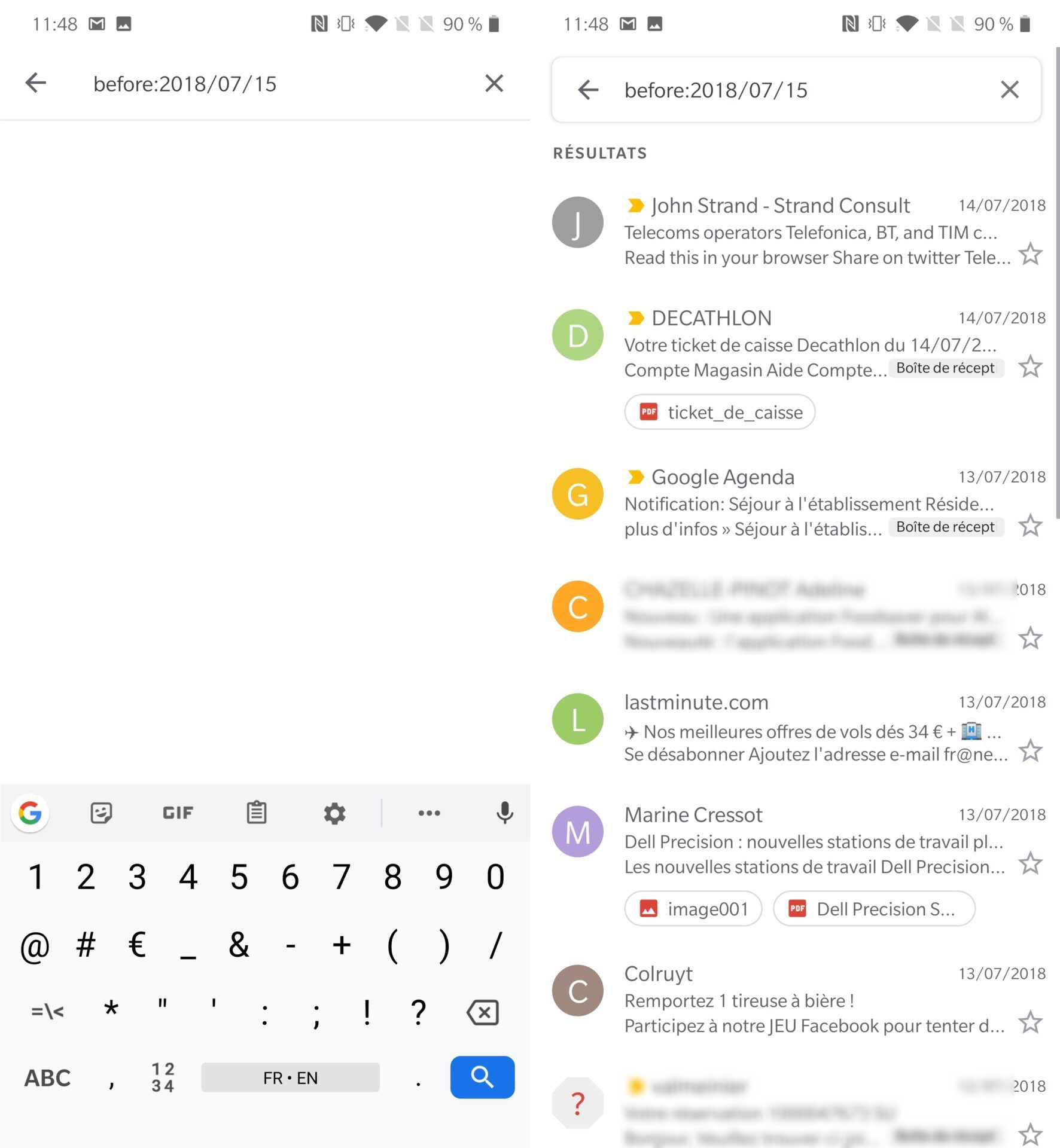
10. Recherchez des messages par taille
Vous pouvez également rechercher un e-mail en spécifiant une taille supérieure ou inférieure à une certaine valeur.
Dans votre recherche, utilisez les opérateurs larger: et smaller: suivi de la taille du fichier au format xM, en remplaçant x par la valeur en mégaoctets.

Tous ces opérateurs de recherche peuvent être ajoutés les uns à la suite des autres dans le moteur de recherche de Gmail pour obtenir des résultats aussi pertinents que possible.
🔴 Pour ne manquer aucune actualité de 01net, suivez-nous sur Google Actualités et WhatsApp.